CHECK-IN MIT DER HANSEFIT APP
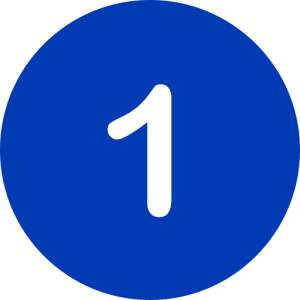
CHECK-IN DISPLAY
Ein Hansefit-Mitglied lädt die Hansefit-App herunter und aktiviert sie.

CHECK-IN
Um einzuchecken, öffnet das Mitglied die App und scannt den QR-Code, der sich auf Ihrem Schalter befindet.
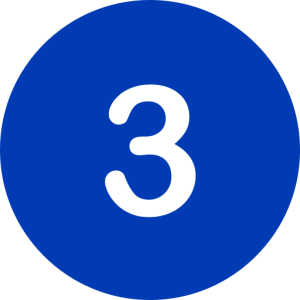
ERFOLGREICHER CHECK-IN
Nach erfolgreichem Check-in erscheint ein Check-in-Ticket auf dem Mobiltelefon des Nutzers.
HÄUFIG GESTELLTE FRAGEN
ALLGEMEINES
Auf Ihre Anregung hin haben wir kürzlich ein Pilotprojekt gestartet, um Live-Kurse für Hansefit-Trainer anzubieten. Ziel des Projekts ist es, die Technik, den Prozess und die Abrechnung zu testen. Nach Ablauf der Sperrfrist planen wir, genügend Erfahrungen gesammelt zu haben, um den Hansefit-Trainern eine professionelle und technisch einwandfreie Lösung anbieten zu können. Sofern dies für Sie spannend ist, geben Sie uns einen Hinweis, ob auch Sie bereit & in der Lage wären, solche Kurse anzubieten.
In der Zwischenzeit können wir jedoch keine Zahlungen für Hansefit-Teilnehmer leisten, die an Ihren Online-Kursen teilnehmen.
Mit der Hansefit Mobile App können Mitglieder bei Netzwerkpartnern einchecken, nach Netzwerkpartnern oder Aktivitäten suchen und ihre Favoriten markieren.
- Über ihr Profil können Mitglieder ihre vergangenen Check-ins einsehen und sich zum regelmäßigen Training motivieren lassen.
- Sollten sich Ihre Daten ändern, wie z.B. eine neue Telefonnummer oder Adresse, wenden Sie sich bitte an unser Support-Team.
Sie können die Hansefit-App kostenlos aus dem Apple App Store für iOS, dem Google Play Store für Android oder der AppGallery für Huawei herunterladen. Suchen Sie einfach nach „Hansefit“.
CHECK-IN & CHECK-OUT
Das Auschecken kann selbstständig per App erfolgen – ist aber nicht zwingend erforderlich. Spätestens um 23:59 Uhr ist jedes Hansefit-Mitglied automatisch ausgecheckt.
- die Gültigkeit der Hansefit-Mitgliedschaft abgelaufen ist,
- ein Hansefit-Mitglied nicht ordnungsgemäß eingecheckt wurde,
- ein Hansefit-Mitglied innerhalb eines Tages mehrfach bei demselben Partner eingecheckt hat.
Um bei einem Partner über die App einzuchecken, müssen Sie den Check-in-QR-Code bei der Partnereinrichtung des Netzwerks scannen. In der Regel finden Sie den Check-in-QR-Code am Empfangstresen. In Ausnahmefällen kann er auch schon an der Eingangstür hängen.
Wenn der Check-in erfolgreich war, erscheint eine Erfolgsmeldung auf Ihrem Display. Diese sollten Sie den Mitarbeitern des Netzwerkpartners zeigen.
Das Check-in-Display ist Teil des Starterpakets, das Sie von Hansefit erhalten.
- Auf der Rückseite des Check-in-Displays finden Sie den Namen des Partners und die ID zum Einchecken.
- Das Check-in-Blatt sollte gut sichtbar an Ihrer Rezeption platziert werden.
- Alternativ können Sie das Blatt auch an Ihrer Haustür oder im Eingangsbereich aufhängen.
- Ein Hansefit-Mitglied lädt die Hansefit-App herunter und aktiviert sie.
- Um einzuchecken, öffnet das Mitglied die App und scannt den QR-Code, der sich auf Ihrem Tresen befindet.
- Nach erfolgreichem Check-in erscheint ein Check-in-Ticket auf dem Handy des Nutzers.Sie können die Mitglieder bitten, Ihnen dieses Ticket zu zeigen, um sicherzustellen, dass sie korrekt eingecheckt haben. Alle Check-ins über die App werden dann automatisch in unser Check-in-System übertragen. Diese Check-ins sind die Grundlage für Ihre Vergütung.
MÖGLICHE PROBLEME
- die Gültigkeit der Hansefit-Mitgliedschaft abgelaufen ist,
- ein Hansefit-Mitglied nicht ordnungsgemäß eingecheckt wurde,
- ein Hansefit-Mitglied innerhalb eines Tages mehrfach bei demselben Partner eingecheckt hat.
Wenn das Licht zu schwach ist, kann es beim Scannen zu Fehlern kommen. Versuchen Sie es erneut und verwenden Sie beim Scannen die Funktion „Licht“. Wenn der QR-Code verdeckt ist, können Sie den Zahlencode unter dem QR-Code auch manuell eingeben. Wenn es sich um einen technischen Fehler handelt, teilen Sie bitte dem Studiopersonal mit, dass der Check-in fehlgeschlagen ist, oder kontaktieren Sie uns per E-Mail: app-support@hansefit.de
Wenn der QR-Code verdeckt oder defekt ist, können Sie den Zahlencode unterhalb des QR-Codes auch manuell eingeben. Klicken Sie dazu in der App auf die Schaltfläche „Code manuell eingeben“.
Wenn erneut eine Fehlermeldung erscheint, ist Ihr Aktivierungscode wahrscheinlich nicht mehr gültig. Bitte wenden Sie sich an Ihren Arbeitgeber, um einen neuen Code zu erhalten.
KONTAKT
Sie haben die Antwort auf Ihre Frage nicht gefunden?
Wenn Sie Fragen oder technische Probleme haben, wenden Sie sich bitte direkt an unser App-Team per E-Mail: app-support@hansefit.de
Wir freuen uns auch über Feedback!


